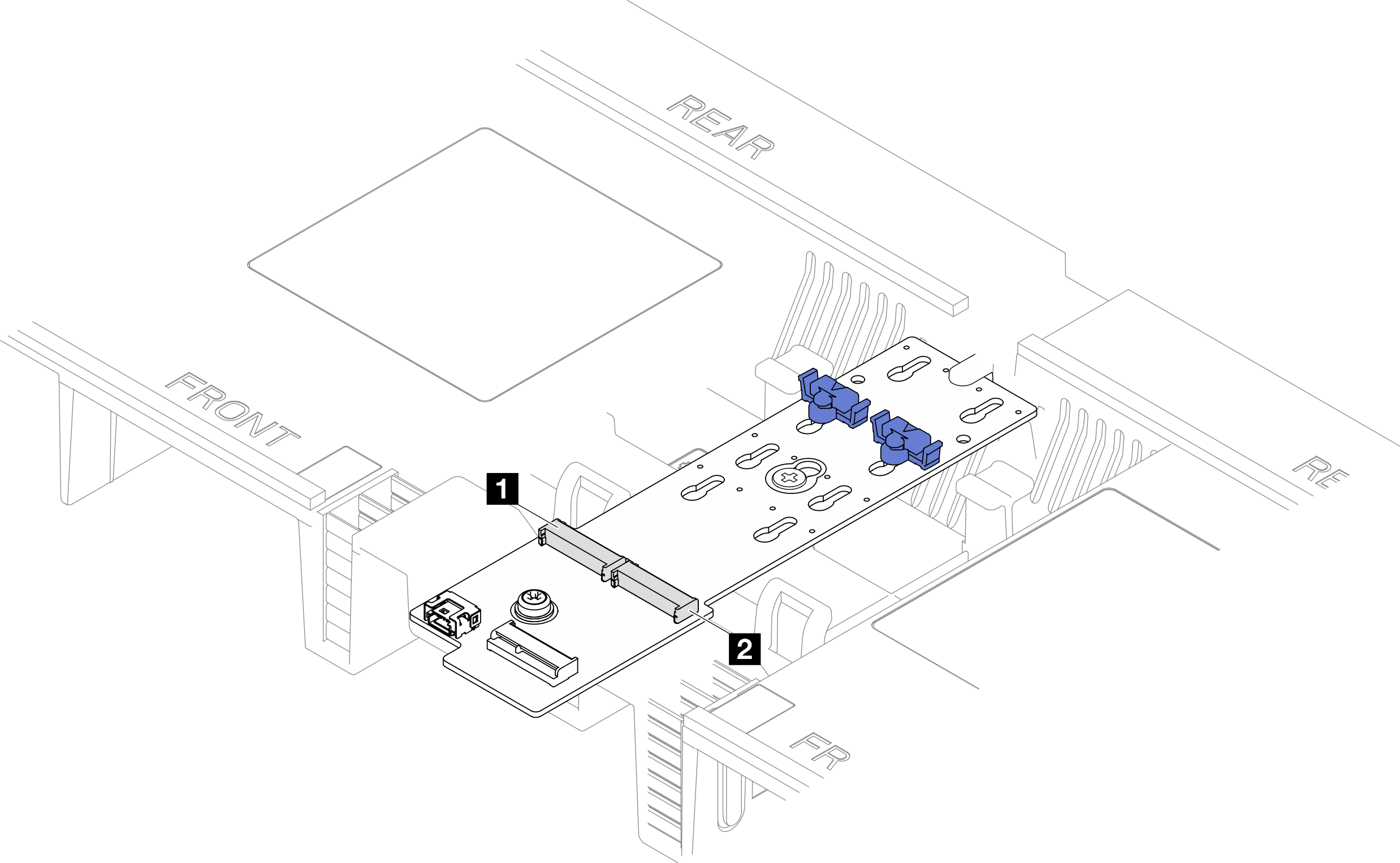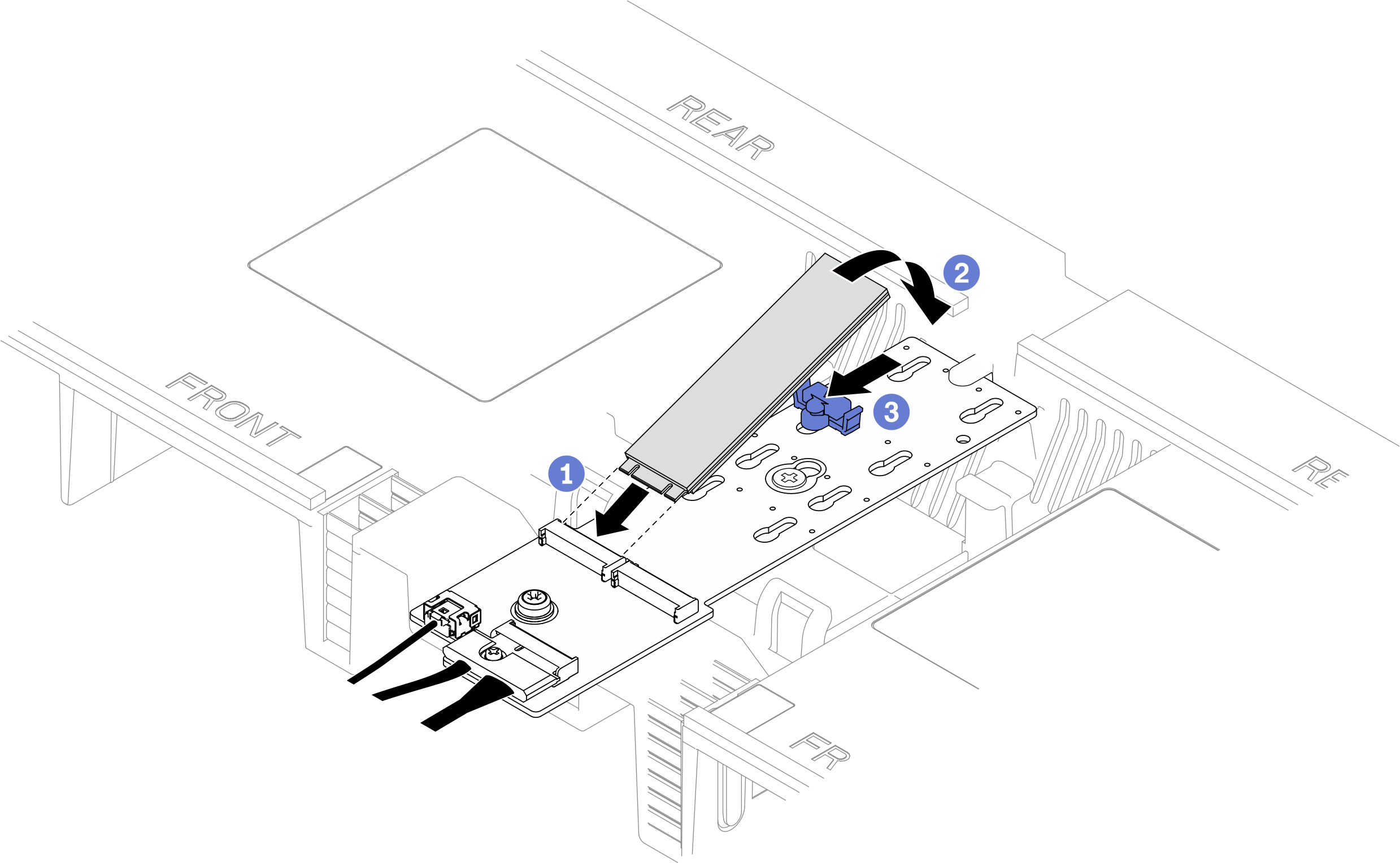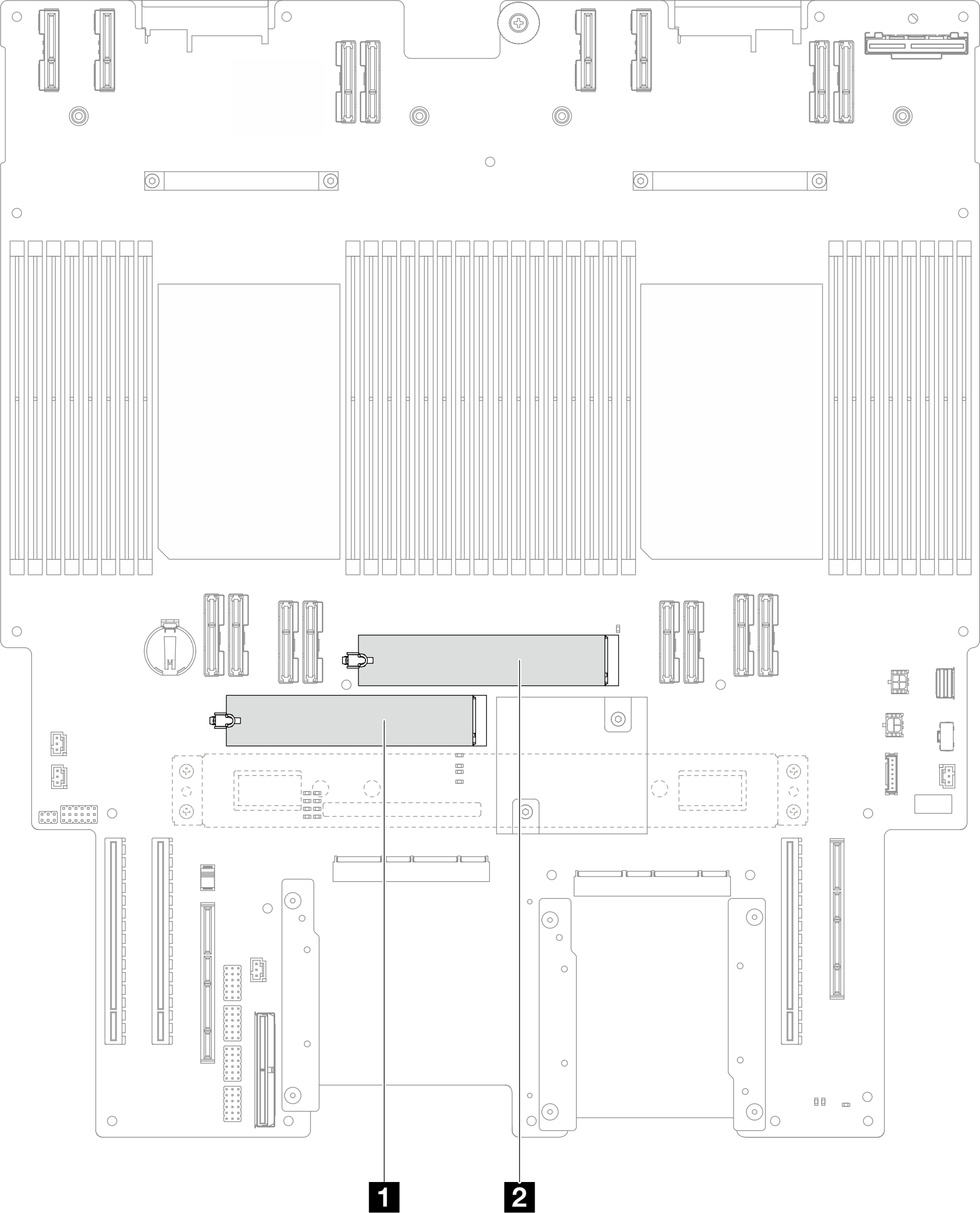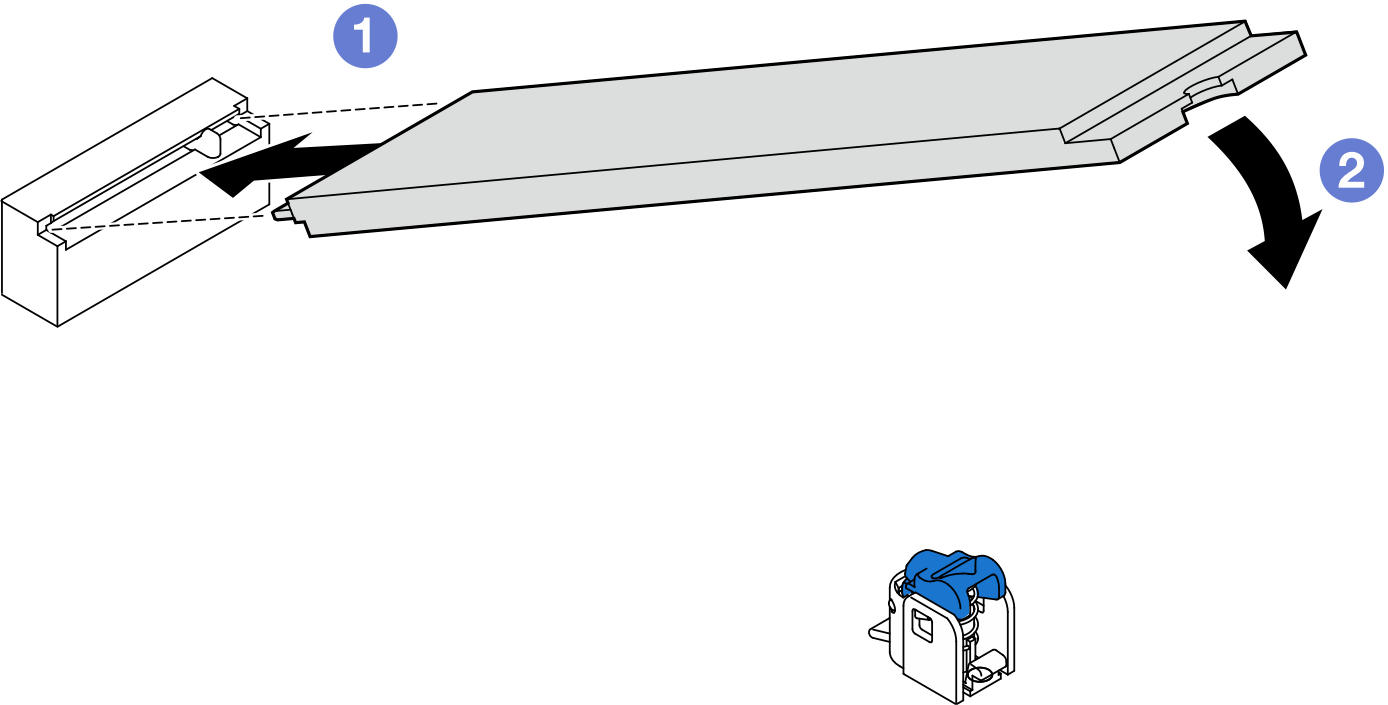Установка диска M.2
Следуйте инструкциям в этом разделе, чтобы установить диск M.2.
Об этой задаче
Ознакомьтесь с разделами Инструкции по установке и Контрольный список по проверке безопасности, чтобы обеспечить безопасность работы.
Выключите сервер и периферийных устройств, отсоедините шнуры питания от основной рамы, а затем отсоедините шнуры питания от дополнительной рамы. См. раздел Выключение сервера.
Не допускайте воздействия статического электричества на устройство, поскольку это может привести к остановке системы и потере данных. Для этого храните компоненты, чувствительные к статическому электричеству, в антистатической упаковке до самой установки. При работе с такими устройствами обязательно используйте антистатический браслет или другую систему заземления.
Если сервер установлен в стойку, извлеките его оттуда. См. раздел Снятие сервера с направляющих.
Чтобы получить доступ к последним обновлениям микропрограммы и драйверов вашего сервера, перейдите по ссылке Веб-сайт для скачивания драйверов и программного обеспечения для сервера ThinkSystem SR950 V3.
Дополнительные сведения об инструментах обновления микропрограммы см. в разделе Обновление микропрограммы.
Установка диска M.2 в адаптер загрузки M.2
Процедура
Установка диска M.2 на нижнюю процессорную плату (MB)
Процедура
После завершения
После замены диска M.2 на адаптере загрузки M.2 установите обратно передний верхний кожух. См. раздел Установка переднего верхнего кожуха.
- После замены диска M.2 на нижней процессорной плате (MB) установите обратно следующие компоненты:
Только для основной рамы установите блок системной платы ввода-вывода и интерпозера. См. раздел Установка системной платы ввода-вывода и платы интерпозера.
Только для основной рамы установите опорную скобу. См. раздел Установка опорной скобы.
Установите верхнюю процессорную плату (CPU BD). См. раздел Установка верхней процессорной платы (CPU BD).
Установите дефлектор верхней процессорной платы (CPU BD). См. раздел Установка дефлектора верхней процессорной платы (CPU BD).
Установите на место передний верхний кожух. См. раздел Установка переднего верхнего кожуха.
Завершите замену компонентов. См. раздел Завершение замены компонентов.
Демонстрационное видео